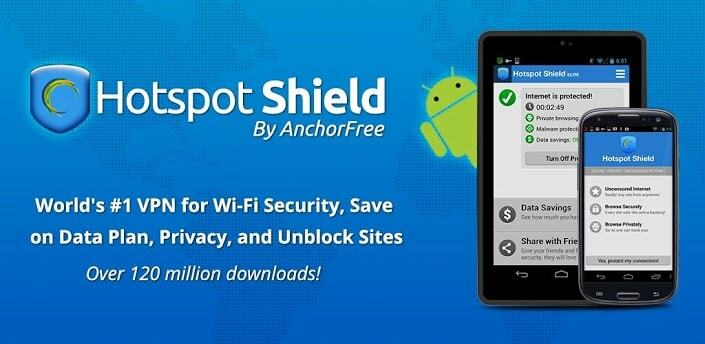Önbellekten kurtulmak için yönlendiricinizi sıfırlayın
- Güç kesildiğinde, İnternet'inizde ters gidebilecek birçok şey vardır.
- Bunun en yaygın nedeni, modem veya yönlendiricinin ISP ile bağlantısını kaybetmiş olmasıdır.
- Bu, bir elektrik kesintisinden, evinizde kopmuş bir kablodan veya hatta sadece tarafınızdaki gevşek bir bağlantıdan kaynaklanabilir.
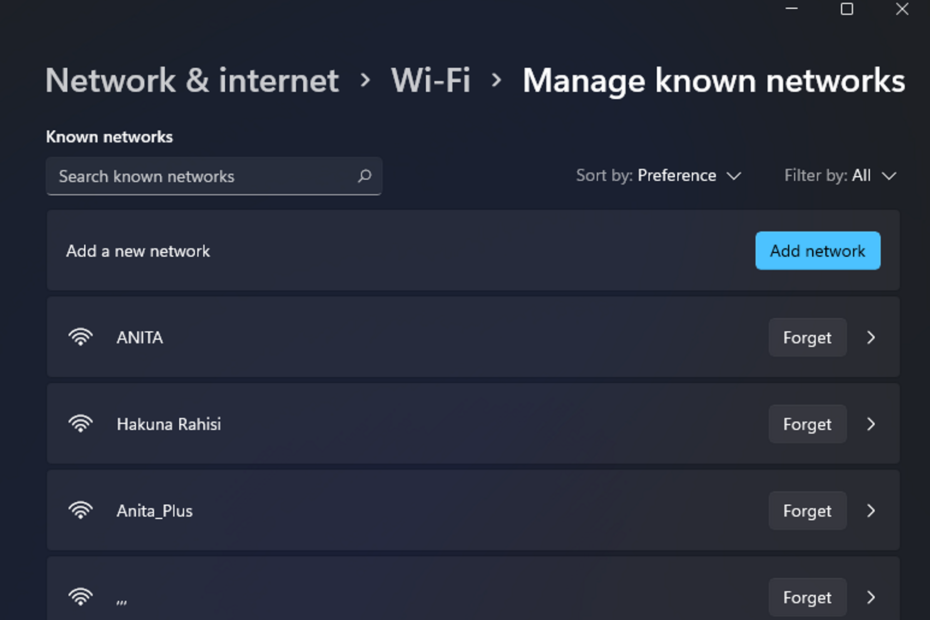
XİNDİRME DOSYASINI TIKLAYARAK KURULUM
Bu yazılım yaygın bilgisayar hatalarını onaracak, sizi dosya kaybından, kötü amaçlı yazılımdan, donanım arızasından koruyacak ve bilgisayarınızı maksimum performans için optimize edecektir. PC sorunlarını düzeltin ve virüsleri şimdi 3 kolay adımda kaldırın:
- Restoro PC Onarım Aracını İndirin Patentli Teknolojilerle gelen (patent mevcut Burada).
- Tıklamak Taramayı Başlat PC sorunlarına neden olabilecek Windows sorunlarını bulmak için.
- Tıklamak Hepsini tamir et bilgisayarınızın güvenliğini ve performansını etkileyen sorunları gidermek için.
- Restoro tarafından indirildi 0 bu ay okuyucular
Elektrik kesintileri yaygın bir olaydır ve sonunda bir Açılmayan PC. Başka bir can sıkıcı sorun, elektrik kesintisinden sonra internetinizin çalışmamasıdır. Güç kesildiğinde, tüm cihazlarınızın hala internete bağlı olduğundan emin olmanız önemlidir.
Bir elektrik kesintisinden sonra Wi-Fi'nizin çalışmamasıyla ilgili sorunlar yaşıyorsanız, her şeyi mümkün olan en kısa sürede tekrar çalışır duruma getirmek için aşağıdaki adımları izlemelisiniz.
Elektrik kesintisinden sonra yönlendiricim neden çalışmıyor?
Elektrik kesintisinden sonra yönlendiricinin çalışmamasının birkaç farklı nedeni vardır. İşte en yaygın olanlardan bazıları:
- Yönlendirici bağlantısı kesildi – Güç kesintisinden sonra cihazların yeniden bağlanması zaman alır çünkü ağlarına tekrar bağlanabilmeleri için güçlerinin açılması gerekir.
- İnternet kabloları zarar gördü – Elektrik kesintisinden sonra internetiniz çalışmıyorsa, evinizin kablolar zarar görmüş olabilir. Geri yüklenmeden önce bir teknisyen tarafından onarılması gerekecektir.
- Elektrik arızası – Yönlendirici ana elektrik prizinden çıkmış olabilir. Bu, ana şalterdeki veya sigorta kutusundaki güç kesilmişse veya elektrik prizinde bir sorun varsa meydana gelebilir.
- hatalı kablolar – Ethernet kablosu çalışmıyor olabilir çünkü zarar görmüş ve bu nedenle İSS'nizden bir IP adresi almıyor. Bu nedenle elektrik kesintisinden sonra internet çalışmıyor.
- Modem/yönlendirici üretici yazılımı – Elektrik kesintisinden sonra modeminizin çalışmaması ile ilgili sorunlar yaşıyorsanız, büyük ihtimalle donanım yazılımında bir sorun vardır.
- Yönlendirici yapılandırma ayarlarını kaybetti - Senin yönlendirici internete bağlanmayacak yapılandırma ayarlarını kaybetmişse. Bir IP adresi veya gereken diğer bilgileri gönderemez.
- Eski yönlendiriciler – USB veya Ethernet bağlantı noktalarını desteklemeyen eski bir yönlendiriciniz varsa, İnternetin geri yüklenmesi biraz zaman alabilir. Daha eski bir modele sahipseniz yine de kablosuz kullanabilirsiniz, ancak kablolu cihazlara bağlanmak istiyorsanız, yönlendiricini yükselt.
Elektrik kesintisinden sonra internetimi nasıl düzeltirim?
Elektrik kesintisi ciddi bir sorun olmayabilir, bu nedenle biraz gelişmiş çözümlere geçmeden önce aşağıdakileri deneyin:
- Yönlendiricinizde herhangi bir anormal yanıp sönen ışık olup olmadığını kontrol edin.
- Kablonun, özellikle bir güç kaynağına taktığınız prizde olmak üzere, kablonun her iki ucuna da düzgün bir şekilde takılıp takılmadığını doğrulayın.
- Ağ kabloları ve USB aygıtları da dahil olmak üzere bilgisayarınıza ve yönlendiricinize bağlı tüm kabloları çıkarın ve ardından bunları birer birer takın.
- Yönlendirici bağlantı noktalarının her birini bir Ethernet kablosuyla test edin ve bu bağlantı noktalarından İnternet'e erişip erişemediğinize bakın.
- dene yönlendirici ürün yazılımınızı güncelleyin.
- Yönlendiricinizi yeniden başlatın.
- Bağlanan cihazlarınızı yeniden başlatın. bazen senin dizüstü bilgisayar Wi-Fi'yi algılayamaz, ancak telefonunuz.
1. İnternet bağlantısı sorunlarını kontrol edin
- Basmak pencereler + BEN çalıştırmak Ayarlar.

- Seçme sistem sonra tıklayın Sorun giderme.

- Şu yöne rotayı ayarla Diğer sorun gidericiler.

- Tıkla Koşmak yanındaki düğme İnternet Bağlantıları.

- Seçme İnternet bağlantımla ilgili sorunları giderme açılır pencerede ve Windows'un sorunu tanımlamasını ve bir düzeltme önermesini bekleyin.

2. Ağ Bağdaştırıcısı sorun gidericisini çalıştırın
- Basmak pencereler + BEN çalıştırmak Ayarlar.

- Tıklamak Sorun giderme sağda sistem sekme.

- Seçme Diğer sorun gidericiler.

- bulun Ağ adaptörü sorun giderici ve tıklayın Koşmak yanındaki düğme.

3. Ağı unut
- I vur pencereler tuşu ve üzerine tıklayın Ayarlar.

- Şu yöne rotayı ayarla Ağ ve internett ve tıklayın Wifi.

- Aşağı kaydırın ve tıklayın Bilinen ağları yönet.
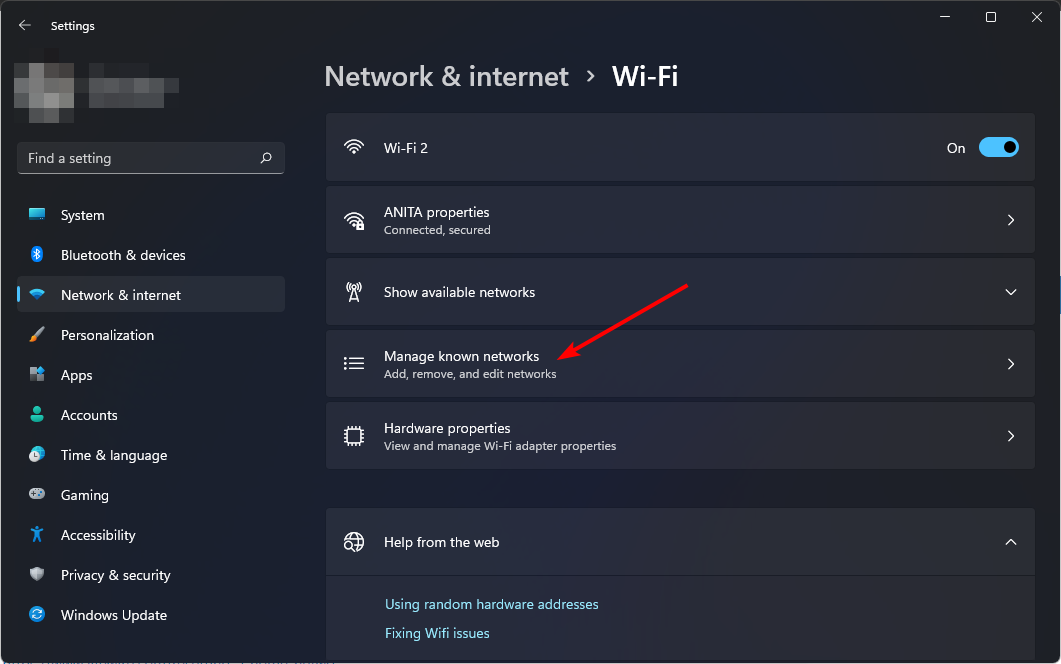
- Sorunlu ağı bulun ve tıklayın Unutmak.

- Bilgisayarınızı yeniden başlatın ve sorunun devam edip etmediğini kontrol edin.
- Hafif bir Windows 11 mi arıyorsunuz? Tiny11 cevaptır
- NVIDIA GeForce Now Hatası 0xc0f1103f: Bunu Çözmenin 7 Yolu
- Windows 11'de C ve D Sürücüsünü Birleştirme: 3 Adımda Nasıl Yapılır?
- Windows 11'de Silinmiş Yapışkan Notlar Nasıl Kurtarılır
4. Ağ sürücülerinizi güncelleyin
- I vur pencereler + BEN açmak için tuşlar Ayarlar.

- Tip Aygıt Yöneticisi arama çubuğunda ve tıklayın Açık.

- şuraya git: Ağ adaptörü, sağ tıklayın ve seçin Sürücüyü güncelle.

- Seçme Güncellenmiş sürücüleri otomatik olarak arayın.
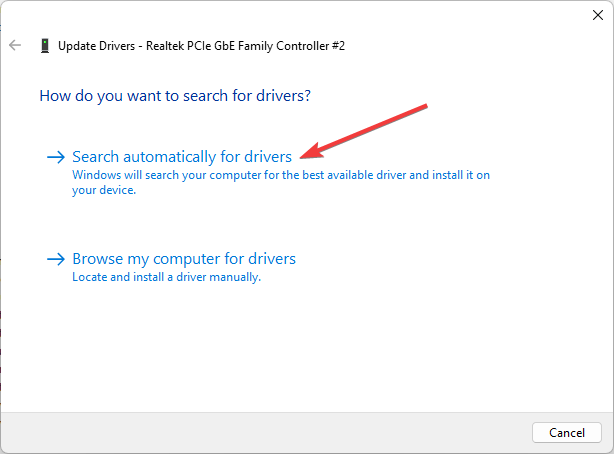
Sürücülerinizi güncellemek için birden fazla adım atmayı sevmiyorsanız, mevcut olduğunu bilmek sizi mutlu edecektir. sürücü güncelleyici aracı tüm bunları sizin için tek bir tıklamayla yapabilir.
Uzman ipucu:
SPONSORLU
Özellikle bozuk depolar veya eksik Windows dosyaları söz konusu olduğunda, bazı bilgisayar sorunlarının üstesinden gelmek zordur. Bir hatayı düzeltmekte sorun yaşıyorsanız, sisteminiz kısmen bozuk olabilir.
Makinenizi tarayacak ve hatanın ne olduğunu belirleyecek bir araç olan Restoro'yu kurmanızı öneririz.
buraya tıklayın indirmek ve onarmaya başlamak için.
DriverFix, ağ sürücüleri de dahil olmak üzere bilgisayarınızdaki tüm aygıt sürücülerini güncellemek için tasarlanmış güçlü ve kullanımı kolay bir araçtır. Sisteminizden en iyi şekilde yararlanmanıza yardımcı olacak çok çeşitli özelliklere sahip, mevcut en kapsamlı sürücü güncelleme programlarından biridir.
DriverFix, sisteminizle uyumlu tüm sürücüleri tarayacak ve indirecektir. En iyi eşleşmeyi seçecek ve sizin için kuracaktır.
⇒DriverFix'i Alın
5. Ağ sürücülerinizi yeniden yükleyin
- I vur pencereler + BEN açmak için tuşlar Ayarlar.

- Tip Aygıt Yöneticisi arama çubuğunda ve tıklayın Açık.

- şuraya git: Ağ adaptörü, sağ tıklayın ve seçin Cihazı kaldır.

- Onaylamak Kaldır sonraki onay iletişim kutusunda.
- Bilgisayarınızı yeniden başlatın, sürücüleriniz otomatik olarak yeniden yüklenecektir.
6. Ağ sıfırlaması gerçekleştirin
- I vur pencereler tuşu ve üzerine tıklayın Ayarlar.

- Şu yöne rotayı ayarla Ağ ve internet ve seç Gelişmiş ağ ayarları.

- Tıklamak Ağ sıfırlama.

- Ardından, Şimdi sıfırla düğme.

Yukarıdaki yöntemlerden hiçbiri işe yaramazsa, ISP sağlayıcınızla ilgili bir sorun olabilir. Bu durumda, daha fazla rehberlik için onlarla iletişime geçmeyi deneyin. ile ilgili sorunlar da yaşayabilirsiniz. İnternet, bir Windows güncellemesinden sonra bağlanmıyor ancak uzman makalemizde ele aldığımız için endişelenmeyin.
Bir elektrik kesintisinden sonra, özellikle de çalışmıyorsa, İnternet bağlantınızı yeniden kurmayı başardıysanız, sizden haber almak isteriz. Aşağıya bir yorum bırakın.
Hâlâ sorun mu yaşıyorsunuz? Bunları bu araçla düzeltin:
SPONSORLU
Yukarıdaki öneriler sorununuzu çözmediyse, bilgisayarınızda daha derin Windows sorunları olabilir. Öneririz bu PC Onarım aracını indirme (TrustPilot.com'da Harika olarak derecelendirildi) bunları kolayca ele almak için. Kurulumdan sonra, sadece tıklayın Taramayı Başlat düğmesine ve ardından düğmesine basın Hepsini tamir et.